Ääni- tai videomuistiinpanojen tallentaminen
Jos et ehdi kirjoittaa kaikkia muistiinpanoja esimerkiksi luennon aikana, haastattelun yhteydessä tai kokouksessa, jossa osallistujat esittävät kysymyksiä, voit käyttää OneNoten ääni- ja videomuistiinpanojen tallennustoimintoa.
Huomautus: Varmista ennen aloittamista, että tietokoneessa on mikrofoni ja verkkokamera ja että molemmat on määritetty oikein Windowsin Ohjauspaneelissa.
Jos sovelluksesi näyttää tältä, käytössäsi on OneNote for Windows 10. Katso ohjeet äänimuistiinpanojen tallentamiseen OneNote for Windows 10:ssä.
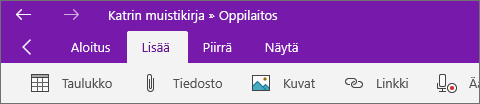
-
Osoita sitä OneNote-sivun kohtaa, johon haluat sijoittaa tallenteen, ja tee sitten jompikumpi seuraavista:
-
Jos haluat luoda pelkän äänitallenteen, valitse Lisää > Tallenna ääni.
-
Jos haluat luoda videotallenteen, joka sisältää valinnaisen äänen, valitse Lisää > Tallenna video.
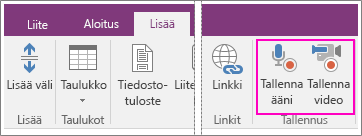
Tallennus käynnistyy heti, kun OneNote on lisännyt sivulle mediakuvakkeen.
-
-
Lopeta tallennus valitsemalla Ääni ja video -välilehdellä Keskeytä tai Pysäytä.
-
Toista tallenne napsauttamalla sivulla olevaa mediakuvaketta ja valitsemalla Toista.
Jos teet muistiinpanoja tallennuksen aikana, ne liitetään OneNotella luotuun ääneen ja videoon. Tällä tavoin voit hakea muistiinpanoja OneNotessa ja etsiä tiettyjä osia ääni- ja videotallennuksesta.
Huomautus: Jos valitset Ääni ja video ‑välilehden Näytä toisto ‑painikkeen, OneNote sijoittaa kohdistimen niihin muistiinpanoihin, joita teit tallennuksen aikana. Jos olet esimerkiksi tallentanut haastattelun ja tehnyt sen aikana kaksi minuuttia muistiinpanoja, OneNote siirtyy leikettä toistettaessa kyseisiin muistiinpanoihin, kun toisto etenee siihen kohtaan, jossa teit muistiinpanot. Reaktiot, ajatukset ja ideat, joita juuri kyseinen kohta herätti tallennushetkellä, ovat arvokasta tietoa jälkikäteen.










